Yleistä tietoa palvelusta
Palvelun sisältö
Paketista riippuen palvelu sisältää:
- Tilausten hallinnan, jolla hallinnoidaan myytäviä tilaustuotteita ja niiden jakelua sekä tuotteita ostavien asiakkaiden tietoja, tilauksia ja laskuja.
- Ilmoitusmyynnin hallinnan, jossa hallinnoidaan mediamyynnin asiakkaita, mediamyyntiä ja sen laskutusta.
- OmaPalvelun, jossa asiakkaat (lehden tilaajat ja ilmoituksen ostajat) voivat ylläpitää omia tietojaan, tehdä uusia tilauksia, hallinnoida ilmoituksiaan sekä tarkastella aiempaa tilaus-, osto- ja laskutushistoriaansa.
Näköislehti voidaan myös julkaista OmaPalvelussa. - OmaIlmoitus-palvelun, jonka kautta asiakkaat voivat tehdä ilmoituksia itsepalveluna
Eri toimintojen näkyvyyttä hallitaan käyttäjäkohtaisesti toimintokohtaisilla käyttöoikeuksilla, jotka aktivoidaan henkilökohtaisille tunnuksille.
Sovelluksen ja käyttäjän käyttöön aktivoidut toiminnot näkyvät vasemman reunan valikkolistalla.
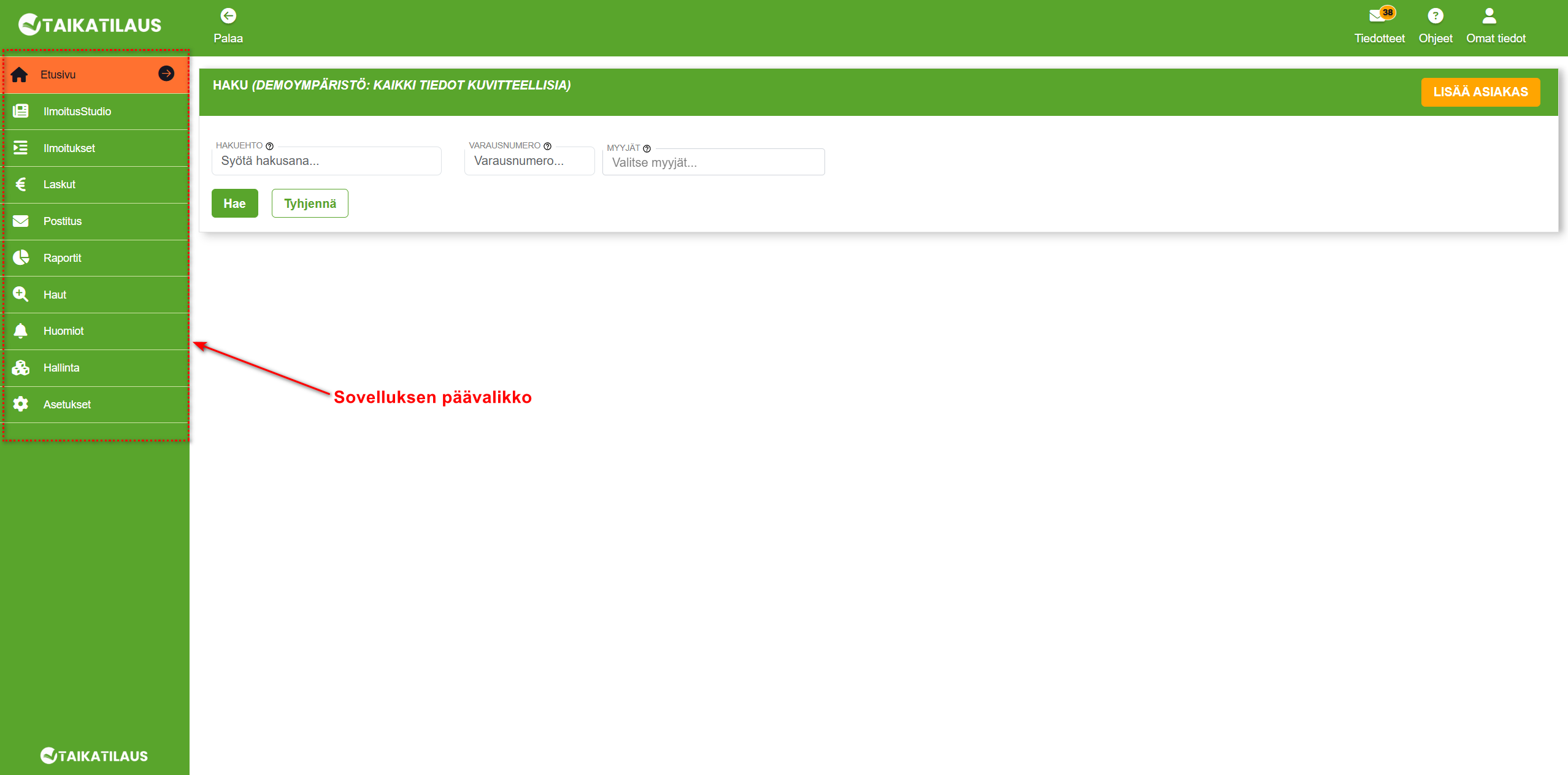
TaikaTilaus-sovelluksen päätoiminnallisuudet löytyvät sovelluksen vasemmasta reunassa olevasta valikosta
Käyttäjätunnukset ja kirjautuminen
Palvelussa käytetään erilaisia kirjautumistapoja, kuten henkilökohtaisia tunnuksia ja rajatun ajan voimassa olevia sähköpostilinkkejä.
Hallintajärjestelmään (TaikaTilaus-palvelu) kirjaudutaan osoitteessa https://yritys.taikatilaus.fi (korvaa yritys oman yrityksesi nimellä) syöttämällä henkilökohtaisen tunnuksesi kirjautumisikkunaan.
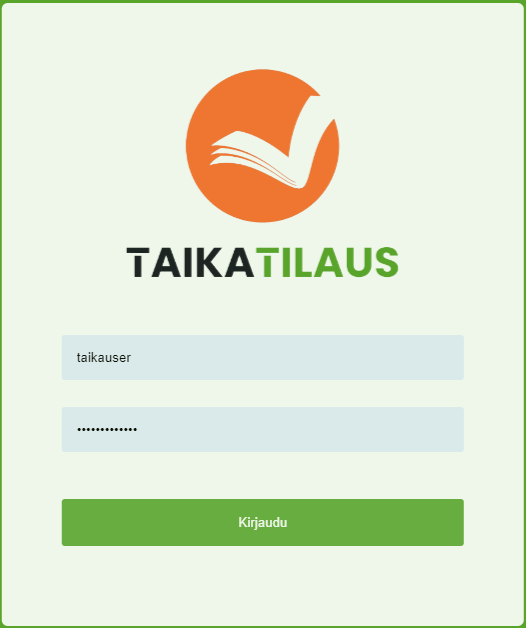
TaikaTilaus-sovelluksen kirjautumiskenttä
Tilaaja- ja ilmoitusasiakkaat käyttävät OmaPalvelu-toimintoja osoitteessa https://oma.taikatilaus.fi. Selaimen osoite määritellään asiakaskohtaisesti, esimerkiksi OmaLehti. Asiakas kirjautuu palveluun syöttämällä hänelle luodun käyttäjätunnuksen ja salasanan avautuvaan kirjautumisikkunaan.
Ohjeet ja ilmoitukset
Kaikki palvelun toimintoihin liittyvät ohjeet löytyvät TaikaTilaus-palvelun yläpalkin Ohjeet-ikonia klikkaamalla.
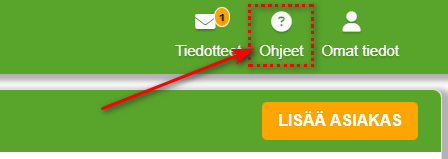
TaikaTilaus-palvelusta pääsee ohjesivustolle Ohjeet-ikonia painamalla.
Löydät valikon välilehtiin liittyvät ohjeet myös jokaisen välilehden yläpalkista.

Pikaohjeet- ja FAQ-sivuilta löydät nopeita vastauksia yleisiin kysymyksiin. Jos olet visuaalinen oppija, löydät ohjevideoita Ohjevideot-sivulta. Laajemmat ohjeet löytyvät Ohjeet-välilehdeltä.
Ohjesivustolta löydät myös ohjeet Freshdesk-tukiportaalin käyttöön sekä TaikaTilauksen Versiotiedotteet
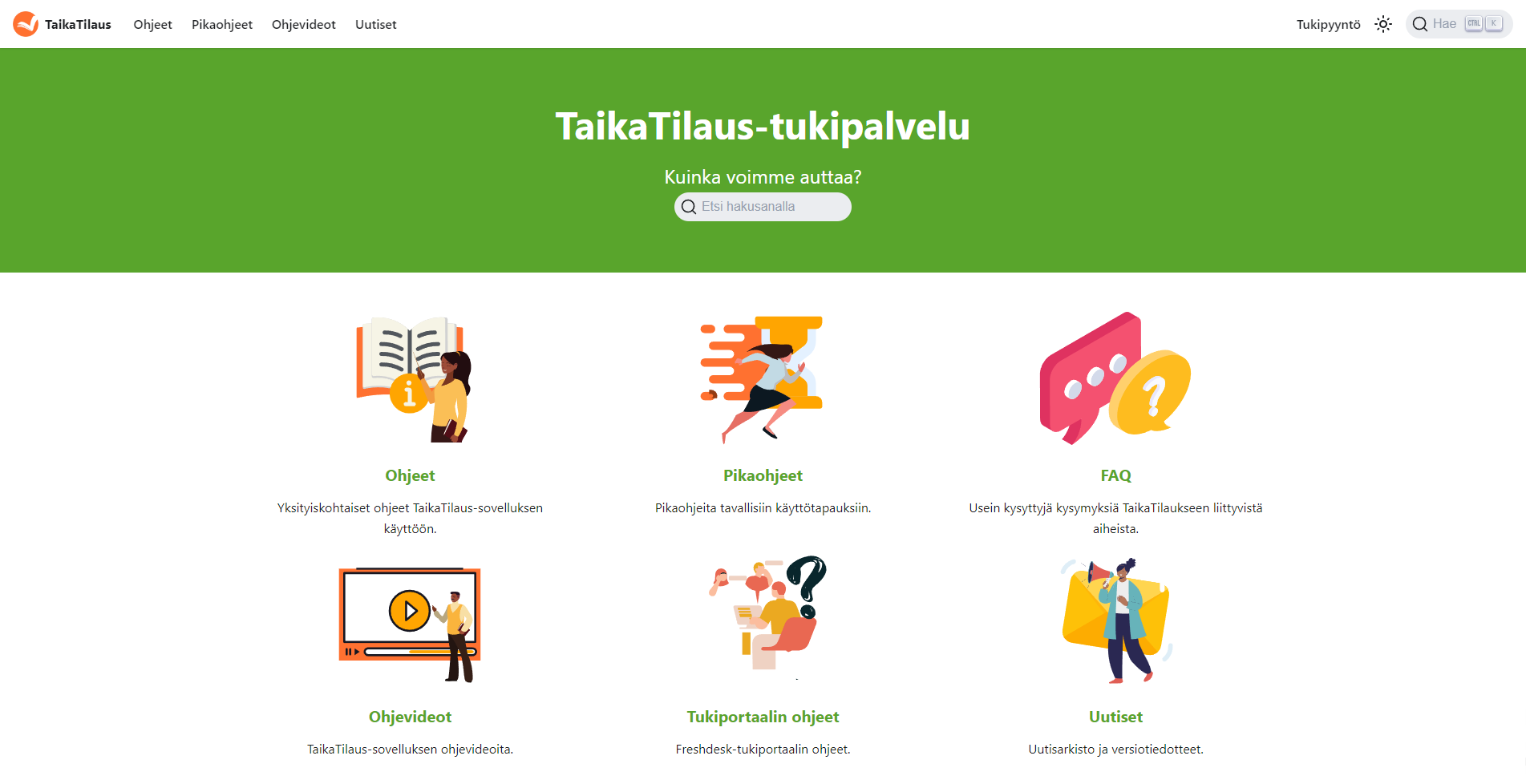 Ohjesivuston etusivu.
Ohjesivuston etusivu.
Palveluun liittyvä viestintä on kaikkien käyttäjien nähtävissä Tiedotteet-ikonia klikkaamalla. Näkymään koostetaan muun muassa:
- TaikaTilauksen tiedotteet
- Palvelun kehitysuutiset
- Asiakaskohtaiset tilannetiedotteet (esimerkiksi yleisten vikojen tukipyynnöt ja tilannetiedot)
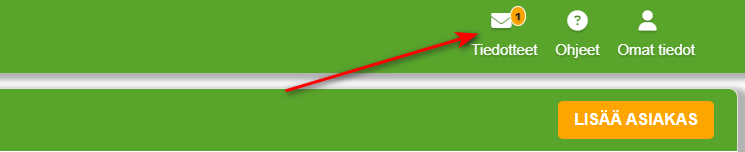
Ohjelmiston tiedotteisiin pääsee painamalla Tiedotteet-ikonia.
TaikaTilaus-sovelluksen käyttö
Selaimen siirtymispainikkeita EI SAA KÄYTTÄÄ, vaan on käytettävä palvelun omia painikkeita, kuten ”Palaa/Peruuta”.
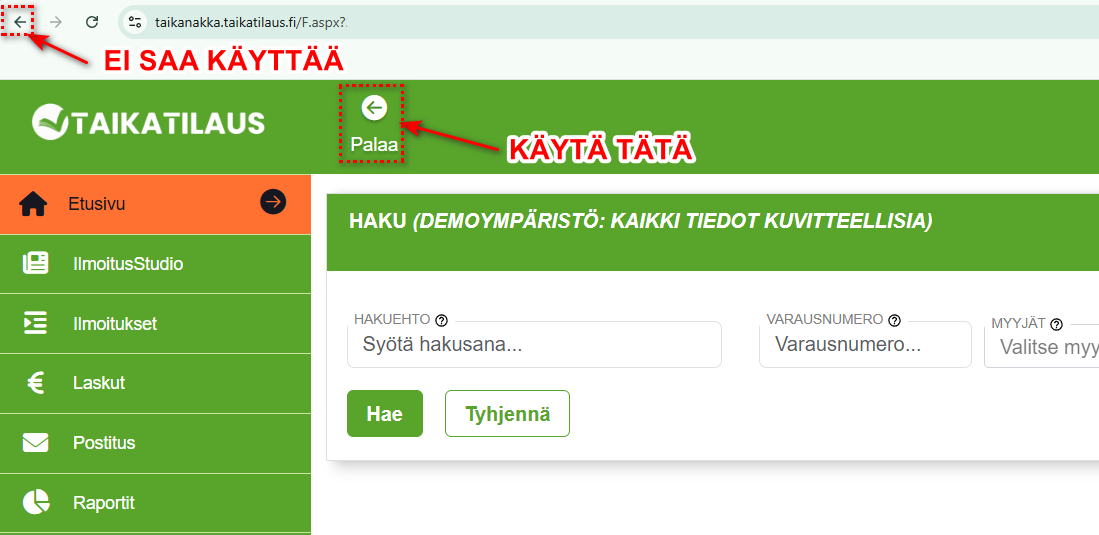 Käytä ohjelmiston omia Palaa-painikkeita!
Käytä ohjelmiston omia Palaa-painikkeita!
Paluu-painikkeen viereen ilmestyy erilaisia lisäikoneita, kuten Leikepöytä, sekä taulukon ja laskun lataaminen jatkokäsittelyä varten (esim. tulostamista varten), kun teet niihin liittyviä toimintoja.
Ohjelma näyttää virheilmoitukset punaisella virhekentällä, jossa lukee lisätietoja virhetapauksesta. Huomionarvoiset asiat, jotka eivät välttämättä ole virheitä, korostetaan punaisella tekstillä.
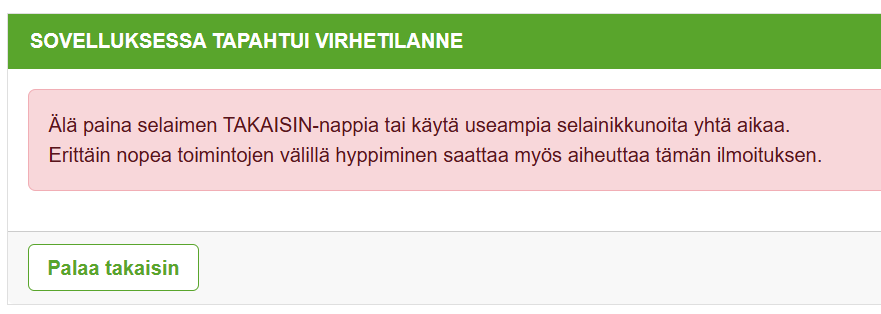
Kenttäkohtaiset ohjeet löytyvät viemällä hiiren kursorin kentän nimen vieressä olevan kysymysmerkki-ikonin kohdalle.
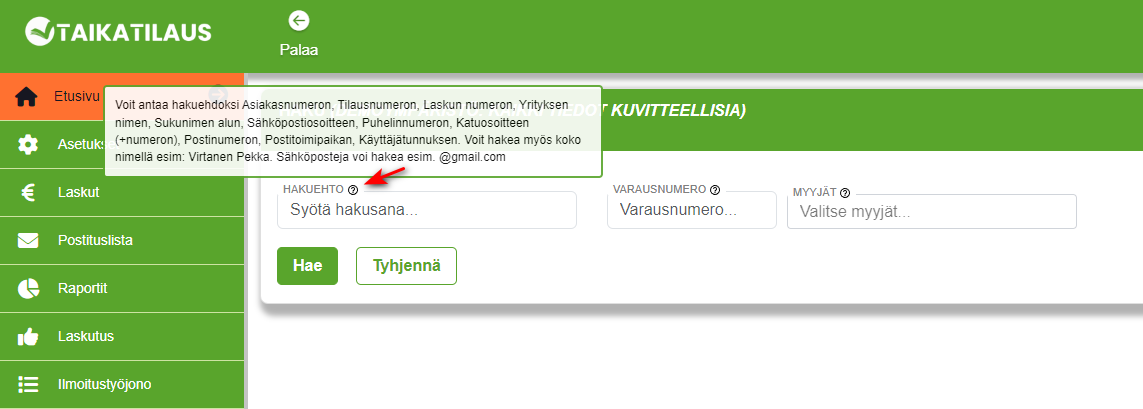
Vie hiiri kysymysmerkin päälle saadaksesi apua kenttien täyttämiseen.
Etusivu
Etusivun kautta voidaan tehdä erilaisia hakuja asiakasrekisteristä. Etusivun hakukenttien näkyvyys vaihtelee käytössä olevien palveluiden mukaisesti. Mikäli käytössä on vain Tilausten hallinta, kentät Varausnumero ja Myyjät eivät näy.
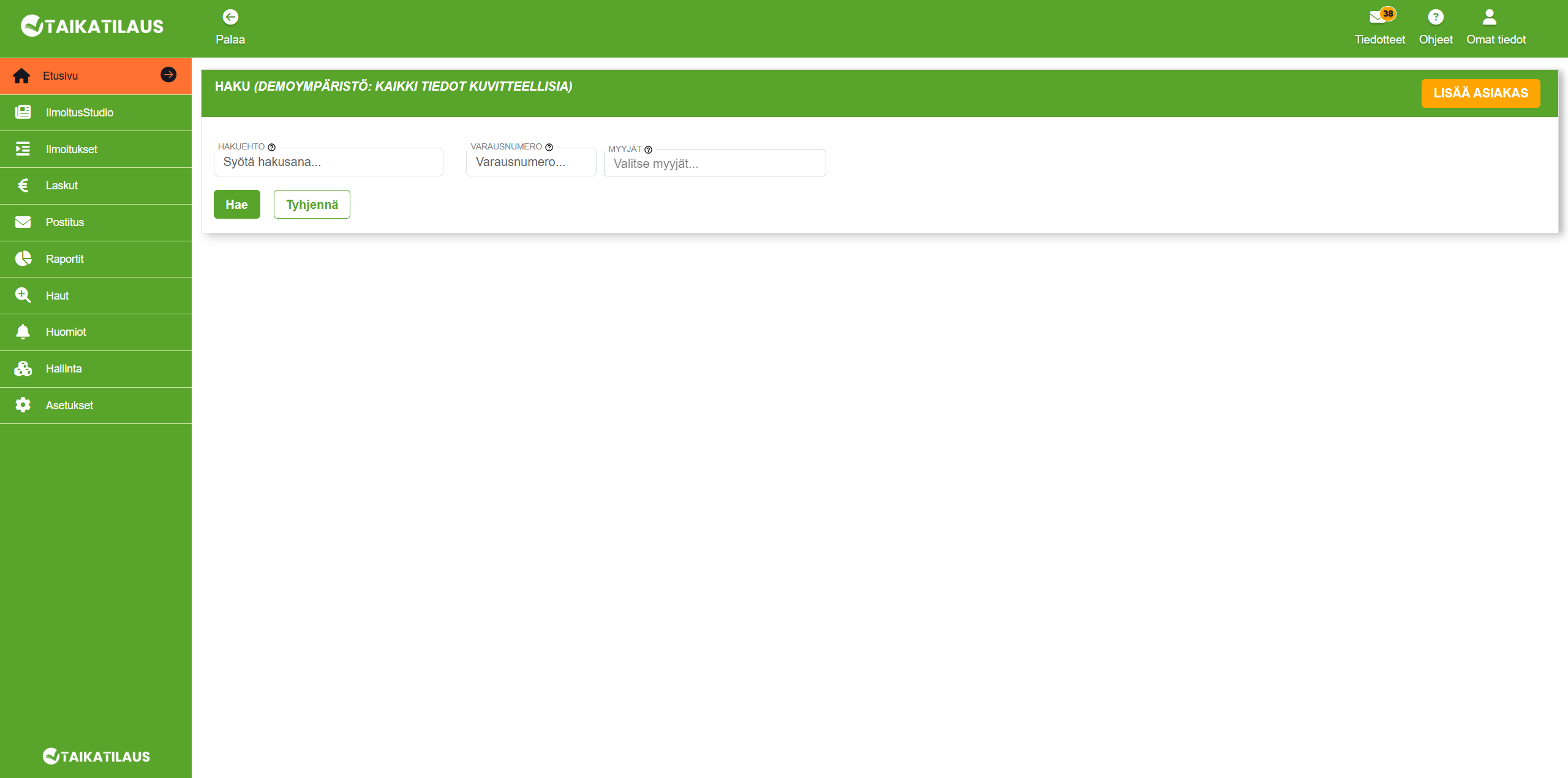 TaikaTilaus-sovelluksen etusivu
TaikaTilaus-sovelluksen etusivu
Lopetus ja käyttäjän tiedot
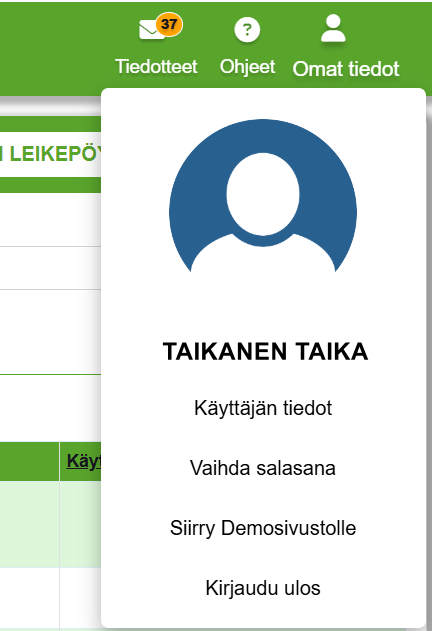
Omat tiedot -valikko löytyy ohjelman oikeasta yläkulmasta
Omat tiedot -valikosta voi muokata kirjautuneen käyttäjän tietoja sekä vaihtaa tunnukseen liittyvän salasanan.
- Käyttäjän tiedot –näkymässä kirjautunut käyttäjä pääsee muokkaamaan omia tietojaan.
- Vaihda salasana –vaihtoehdolla voit muuttaa salasanasi.
- Siirry Demosivulle –valinnalla voit siirtyä TaikaTilauksen demojärjestelmään, jossa voit testata uusia ominaisuuksia turvallisessa ympäristössä.
- Kirjaudu ulos –valinnalla päätetään työskentely ja kirjaudutaan ulos palvelusta.
Käyttäjätietojen muokkaus
Käyttäjän tiedot -linkkiä klikkaamalla Omat tiedot -valikosta pääset muokkaamaan omia yhteystietojasi (esim. nimi, sähköposti) sekä vaihtamaan sovelluksen kielen ja teeman. Voit myös ottaa käyttöön pelkistetyn ilmoitusvarauslomakkeen.
Pelkistetty ilmoitusvarauslomake on lyhennetty versio Ilmoitusvaraus-lomakkeesta, jossa vain osa alkuperäisen lomakkeen kentistä näytetään. Näytettävät kentät ja mahdolliset muutokset sovitaan erikseen asiakkaan kanssa.
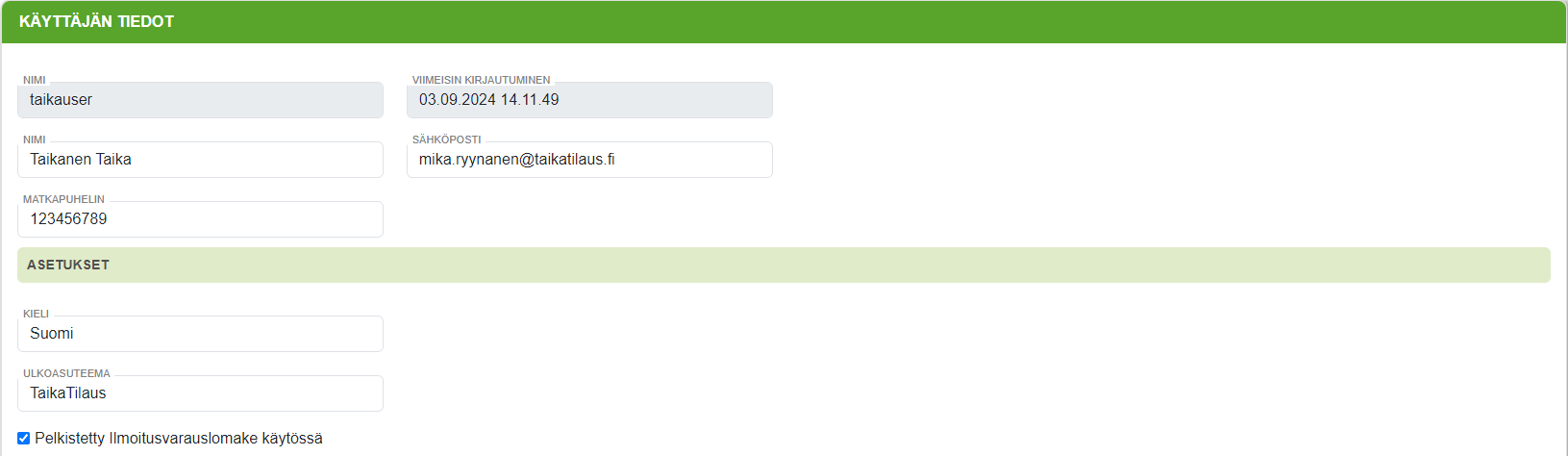 Käyttäjän tiedoista voit muuttaa yhteystietojasi sekä sovelluksen kieltä ja teemaa.
Käyttäjän tiedoista voit muuttaa yhteystietojasi sekä sovelluksen kieltä ja teemaa.
Mitä tahansa muutoksia teetkin, muista tallentaa lopuksi!
Kaksivaiheinen tunnistautuminen
Omista tiedoista pääset myös laittamaan kaksivaiheisen tunnistautumisen päälle.
Kaksivaiheinen tunnistautuminen on turvallisempi tapa kirjautua sisään sovelluksiin. Kun se on otettu käyttöön, kirjautumiseen lisätään ylimääräinen vaihe, jossa sovellus pyytää koodia, joka löytyy joko ulkopuolisesta sovelluksesta tai on lähetetty sähköpostiin tai puhelinnumeroon. Kaksivaiheinen tunnistautuminen suojaa identiteettivarkauksilta ja muilta väärinkäytöksiltä.
Kaksivaiheisen tunnistautumisen käyttöönotto TaikaTilaus-sovelluksessa
- Kaksivaiheisen tunnistautumisen voi ottaa käyttöön lataamalla Authenticator-sovelluksen puhelimeen (esim. Google Authenticator tai Microsoft Authenticator).
- Paina sitten Luo uusi QR-koodi -painiketta ja skannaa TaikaTilauksen luoma QR-koodi puhelimellasi.
- Puhelimessa oleva Authenticator-sovellus antaa sinulle koodin, jonka syötät TaikaTilaus-sovellukseen.
- Koodin syötettyäsi paina Vahvista. Kaksivaiheisen tunnistautumisen voi tämän jälkeen asettaa päälle tai pois tarpeen mukaan.
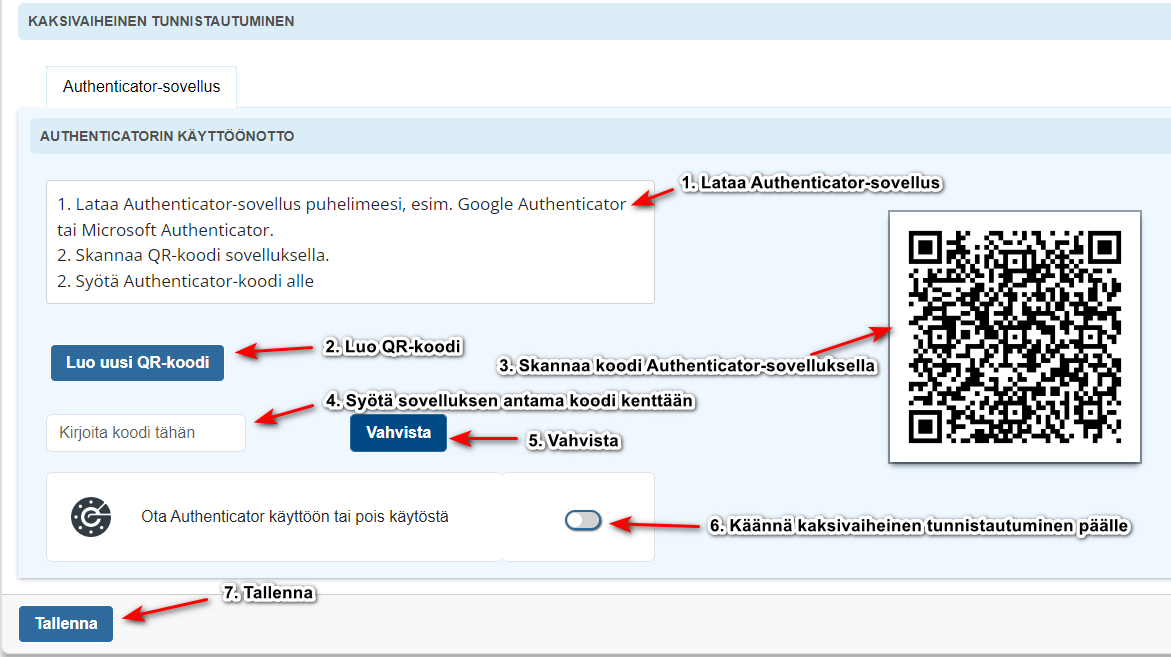 Kaksivaiheisen tunnistautumisen käyttöönotto
Kaksivaiheisen tunnistautumisen käyttöönotto